
Obstaja več načinov, kako zaščititi datoteke pred radovedno pozornostjo. Nekateri uporabniki jih dajo v skrite ali nevidne mape, vendar je veliko lažje nastaviti geslo. V tem primeru bo lažje priti do pomembnih dokumentov ali datotek, zunanji uporabniki pa si jih ne bodo mogli ogledati. Tukaj je vseh načinov, kako vam pomagajo vstaviti geslo v mapo v sistemu Windows 10.
Vsebina- Ustvari z datoteko s pripono .bat
- Kako zaščititi arhivarje z geslom?
- Winrar
- 7-zadrga
- Blokirajte s pomočjo freewareja
- Vnesite mapo s pečatom
- Mapa z zaklepanjem
- Dirlock
- Lim Block mapa (Lim lock map)
- Blokirajte z uporabo plačljivih programov
- Zaklepanje z mapami
- Skrivanje map
- IoBit zaščitena mapa
Ustvari z datoteko s pripono .bat
Za zaščito doma (samo od tretjih uporabnikov) lahko uporabite preprost način, za katerega ni treba namestiti posebnih programov. Če želite nastaviti geslo, morate:
1. Prenesite datoteko s pripono .bat (lahko jo ustvarite sami, vendar je nekoliko bolj zapleteno - ukaze morate nanjo natančno prenesti).
2. Spremenite geslo znotraj bat-datoteke na vaše prek "Notepad ++" ali podobnega programa, privzeto je 1d5Gt9km4f.
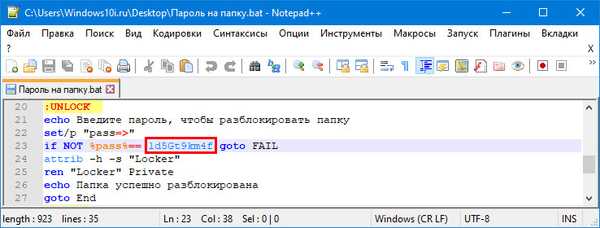
3. Zaženite datoteko - samodejno bo ustvaril zasebno mapo.
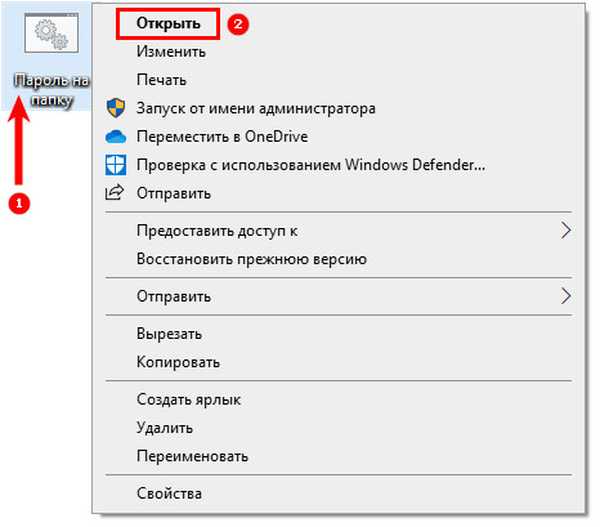
3. Vanj morate postaviti datoteke, ki jih želite zaščititi.
4. Nato znova zaženite datoteko z batom.
5. Prikaže se zaslon s prošnjo za zaklepanje mape, če želite zaščititi datoteke, pritisnite "Y".

Če želite odpreti mapo, morate znova zagnati datoteko z batom in vnesti geslo. Ko se zasebni imenik prikaže in bo odprt za vas.

Kako zaščititi arhivarje z geslom?
Obstaja še en preprost način, ki vam omogoča tudi zmanjšanje prostora na trdem disku. Arhiverji so dobri, ker jih večina uporabnikov tako ali tako uporablja v računalniku, zato vam jih ni treba dodatno nalagati.
Tu je nekaj primerov dela s priljubljenimi možnostmi aplikacij za ustvarjanje stisnjenih map. Preden dostopate do njih, morate v mapo postaviti datoteke, ki jih želite zaščititi.
Winrar
Če v računalniku nimate arhivarja, lahko program naložite in namestite iz interneta. Po namestitvi je integriran v kontekstni meni, kar bo povečalo vašo uporabnost programa. Nato morate:
1. Z desno miškino tipko kliknite želeno mapo, na seznamu izberite "Dodaj v arhiv".
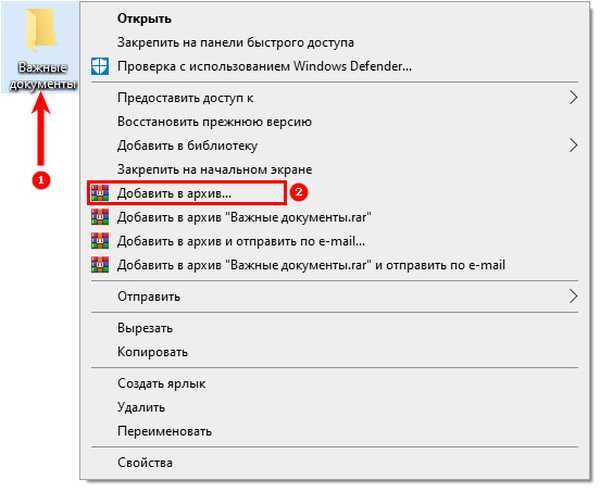
2. Pred vami se odpre okno, v katerega lahko vnesete ime prihodnjega arhiva, izberete lokacijo za shranjevanje in obliko.
3. Ko izberete osnovne nastavitve, kliknite gumb "Set Password".
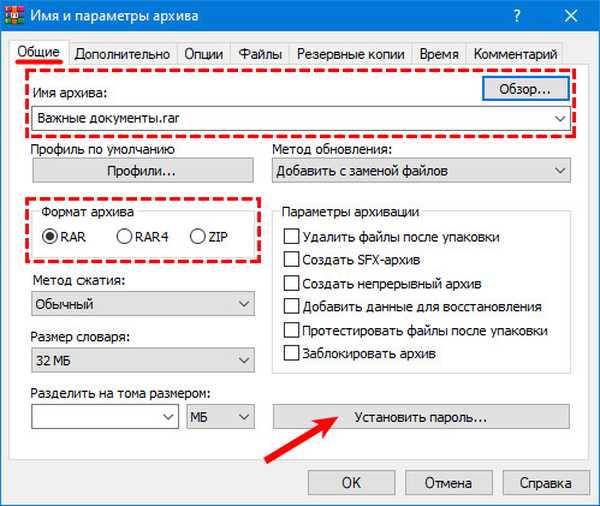
4. V kombinacijo boste morali vnesti dvakrat, ki jo boste uporabili za zaščito datoteke v oknu, ki se odpre. Nato kliknite na gumb "V redu".
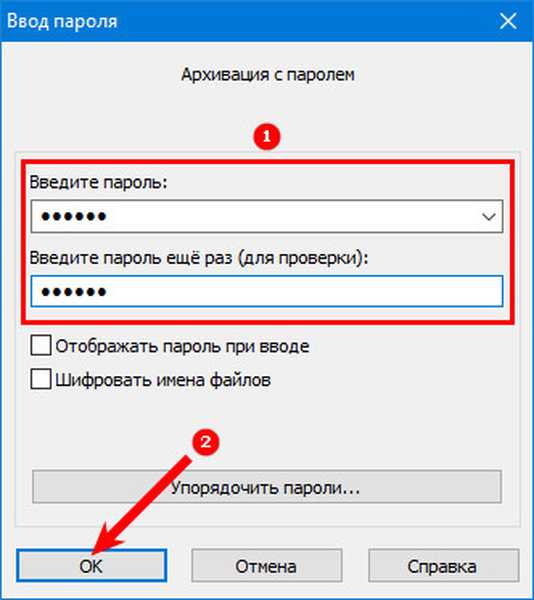
5. Zaženite varnostno kopijo.
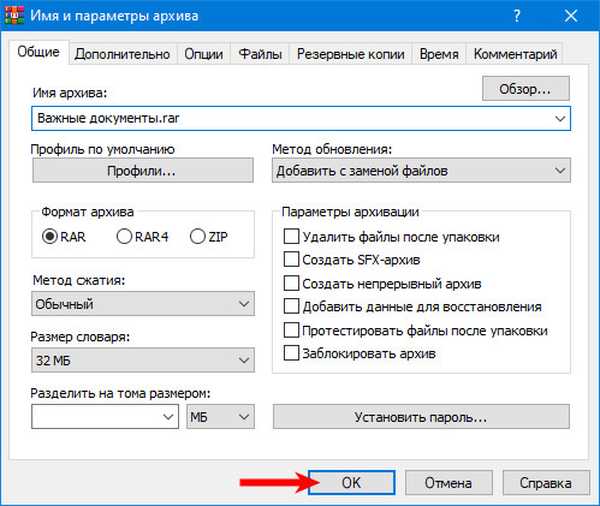
V prihodnosti boste morali za dostop do datotek iz arhiva vnesti geslo, ki ste ga določili pri ustvarjanju. Pomanjkljivost te metode je, da morate datoteke vsakič izvleči za spremembo, če želite dodati podatke. Ta negativna stran je v uporabi večine arhivarjev.
7-zadrga
Načelo delovanja tega programa je enako kot prejšnje. Najprej morate v računalnik namestiti "7-Zip" in nato z njim ustvariti arhiv izbranega imenika.
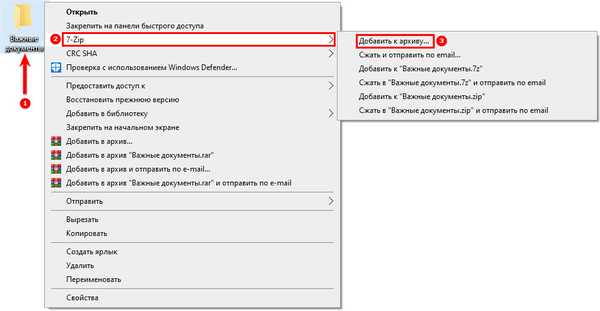
Nato boste morali izvesti ustrezne nastavitve:
- ime arhiva;
- oblika in druge specifikacije;
- v razdelku "Šifriranje" dvakrat določite geslo.
Po nastavitvah kliknite "V redu", da ustvarite arhiv z določenimi nastavitvami. Po dostopu do arhiva boste morali vnesti geslo.
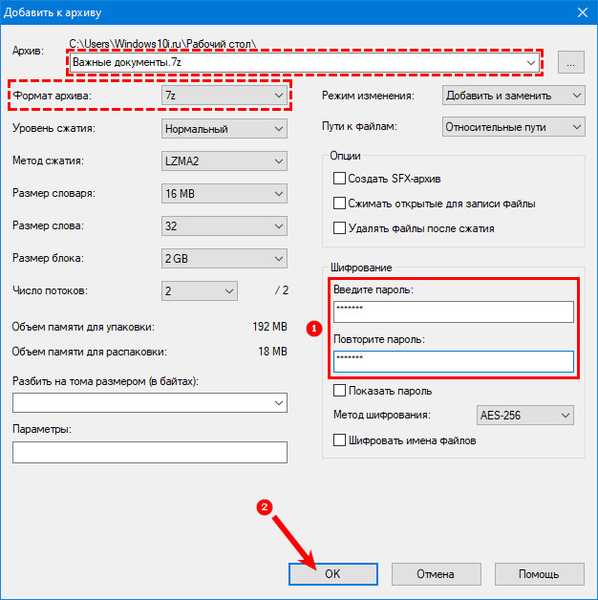
Kako narediti nevidno mapo v operacijskem sistemu Windows 10
Blokirajte s pomočjo freewareja
Če ne želite ustvariti arhiva, potem lahko uporabite posebne pripomočke, ki bodo pomagali postaviti geslo v mapo. Vse programe lahko razdelimo v dve skupini: brezplačne in plačljive. Zdaj bomo govorili o tistih možnostih, ki se distribuirajo brez plačila in po namestitvi vam ne bo treba kupiti licence za uporabo.
Vnesite mapo s pečatom
Za delo s tem programom boste morali imeti skrbniške pravice, torej le glavni uporabnik vašega računalnika bo lahko nastavil gesla na mape. Spletno mesto za razvijalce - http://anvidelabs.org.
Prednosti programa:
- Naenkrat lahko blokirate večje število predmetov;
- uporabljeno je eno geslo, težko ga je pozabiti;
- geslo je treba vnesti vsakič, ko je dostop do mape blokiran, kar bo program zaščitilo pred nepooblaščenim dostopom;
- program bo posnel vse poskuse vnosa napačnega gesla;
- Ime mape lahko šifrirate in jo skrijete;
- za mape je mogoče nastaviti ločena gesla.
Uporaba tega orodja je preprosta: ustvarite geslo in ga vnesite ob prvem zagonu pripomočka, če želite dodati seznam na blokiran seznam - kliknite "+", izberite mapo in znova vnesite geslo, da potrdite svoja dejanja. Mapo lahko s seznama odstranite s tipko "-".
Če ima imenik v svoji sestavi več map, lahko izberete možnost "Zapri dostop do vseh map".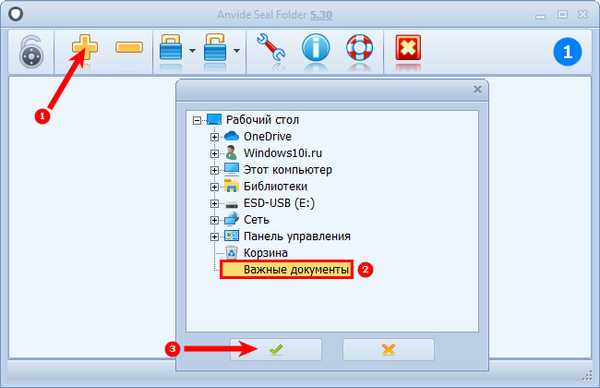
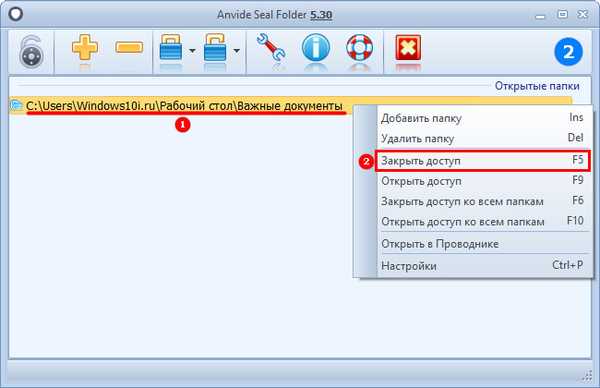
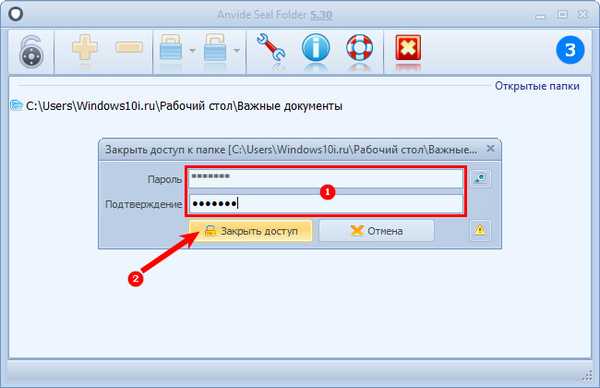
Mapa z zaklepanjem
Kljub pomanjkanju rusifikacije je program zelo enostaven za uporabo. Če želite delati z njim, morate nastaviti geslo in šele nato dodati mape, ki jih želite zaščititi.
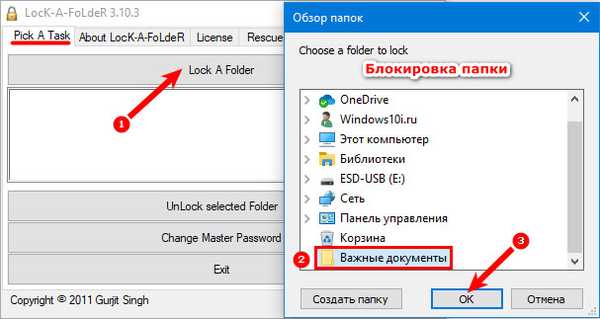
Če želite odkleniti imenike, potem morate v ta razdelek klikniti Odkleni izbrano mapo..
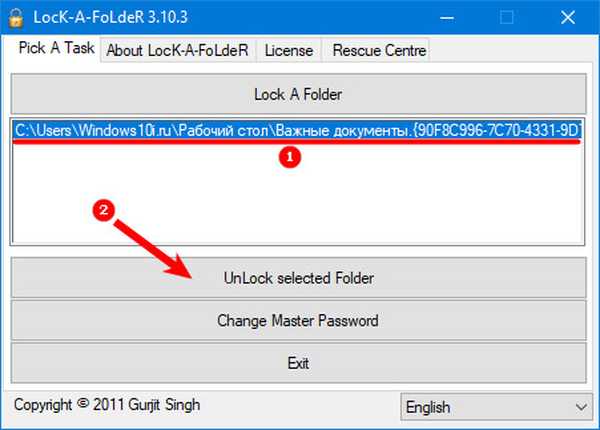
Pomanjkljivost tega programa je pomanjkanje ruskega jezika, pa tudi majhno število možnih nastavitev. Prednost je, da vam s pripomočkom ni treba namestiti dodatnih programov. Na splošno se dobro spopade s svojimi nalogami in nima dodatnih oddelkov, ki bi motili začetnike..
Razvijalec je prenehal podpirati program, vendar je Lock-a-Folder še vedno mogoče najti na internetu.Dirlock
V tem programu morate samo nastaviti geslo in nato zakleniti in odkleniti imenike iz kontekstnega menija. Orodje je dobro v tem, da ga ni treba predhodno zagnati. V tem primeru, če kliknete vrstico "Zakleni / odkleni", se bo pred vami odprlo programsko okno in izbrana mapa bo dodana na seznam blokiranih.
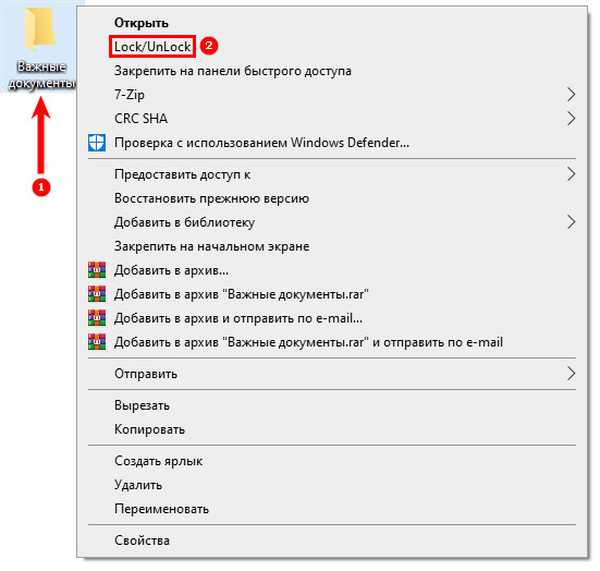
Lim Block mapa (Lim lock map)
Orodje je tudi priročno za uporabo, vendar boste morda imeli težave z njegovim izvajanjem. Windows 10 ščitnik za polni delovni čas lahko blokira njegovo uporabo. Hkrati je pripomoček rusificiran, je priljubljen med uporabniki in odlično opravlja svoje funkcije. Načelo delovanja orodja je enako kot pri drugih aplikacijah s podobnimi možnostmi. Uradna spletna stran razvijalca - maxlim.org
Blokirajte z uporabo plačljivih programov
Če še niste našli brezplačnega pripomočka, ki bi ga uporabili za nastavitev gesla, se lahko obrnete na seznam plačanih s podobnimi funkcijami. Razlikujejo se po prisotnosti dodatnih nastavitev..
Zaklepanje z mapami
Program je zelo primeren za tiste, ki cenijo funkcionalnost. Ima več možnosti:
- sposobnost ustvarjanja sefov z šifriranimi datotekami;
- samodejno blokiranje map po izhodu iz programa ali operacijskega sistema;
- orodje za brisanje datotek in map;
- če kdo poskuša vnesti geslo in naredi napako, lahko to vidite v poročilu;
- skrito delo programa, klic z vročimi tipkami;
- varnostne kopije spletnih datotek;
- Uporaba razširitve exe za sefe, tako da jih lahko uporabljate na drugih računalnikih brez nameščenih pripomočkov.
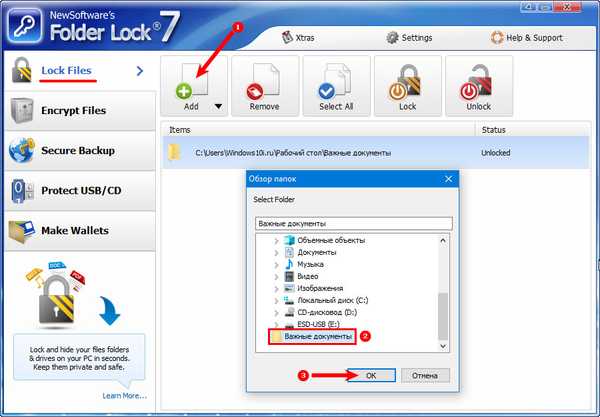
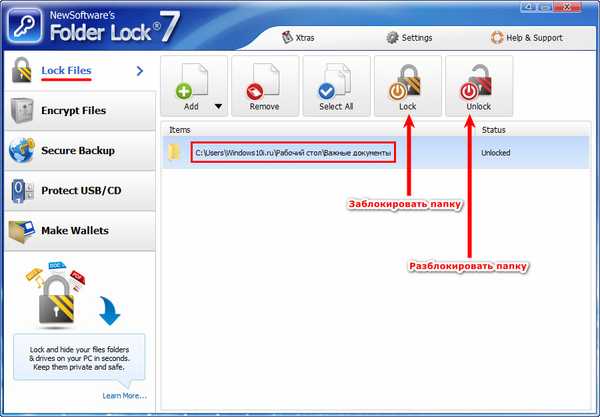
Pomanjkljivost programa je, da ni rusificiran. Lahko pa nastavite prepoved spreminjanja in brisanja zaščitenih datotek. Uradna spletna stran pripomočka - www.newsoftwares.net
Skrivanje map
Russified pripomoček, ki omogoča nastavitev gesla ne samo na mape, temveč tudi na posamezne datoteke in diske. S pomočjo pripomočka lahko zaščitite celo odstranljive medije. V tem primeru lahko uporabite skrivanje in zaščito z geslom ter kombinacije teh orodij. Program lahko pokličete z vročimi tipkami, prikrito delo ali vključite v meni Raziskovalca. Sezname zaščitenih datotek je mogoče izvoziti. Uradna spletna stran pripomočka - fspro.net/hide-folders
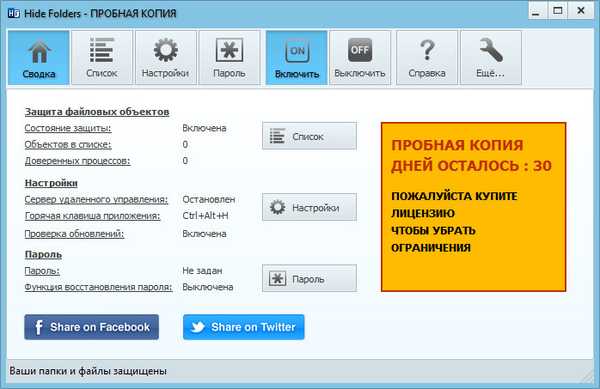
IoBit zaščitena mapa
Pripomoček je po svoji funkcionalnosti zelo preprost in podoben brezplačnim programom, vendar boste za redno uporabo morali kupiti licenco. Prikladno je, ker obstaja rusifikacija. In uporaba je zelo priročna - v meniju boste videli le tri gumbe za delo s mapami. Lahko ga razumete intuitivno.
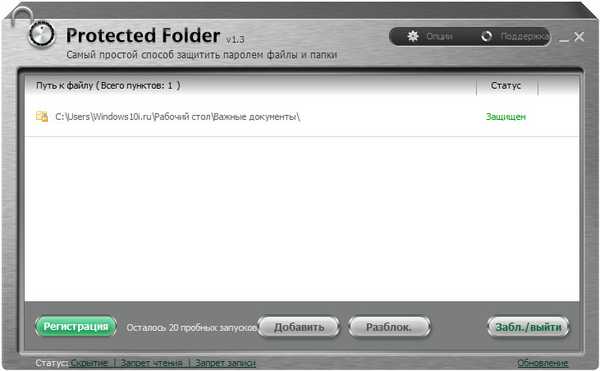
Zdaj veste, kako nastaviti gesla na mape. Delite te podatke s prijatelji, da bodo lahko zaščitili svoje mape. Če imate kakršna koli vprašanja o blokiranju in šifriranju, nam napišite komentarje.











